iPod jako přenosný multifunkční přehrávač digitálních médií je populární na světě. S výjimkou své původní funkce při přehrávání hudebních souborů bezeztrátově upoutal uživatele oči při přehrávání videa.
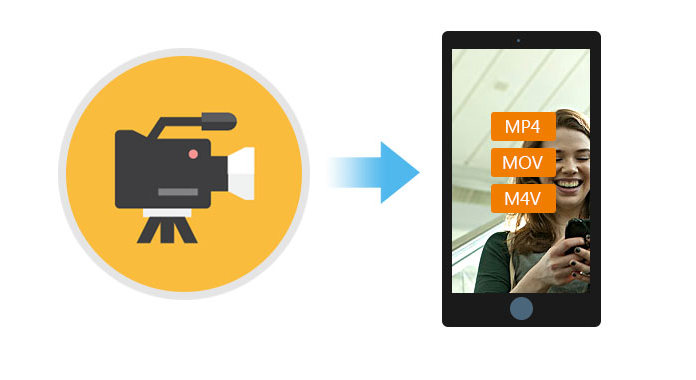
Nicméně, s jeho omezenými podpůrnými formáty pro audio (AAC, AIFF, M4A, MP3, WAV) a video (MP4, MOV, M4V), musíte se obrátit na nějaký iPod video převodník software pro převod formátů kompatibilních s iPodem, pak musíte si můžete volně přehrávat všechna videa a zvuk. V tomto článku představíme Převaděč filmu iPod nástroj pro převod jakýchkoli formátů videa nebo zvuku na MOV, MP4, MP3, WAV atd., takže se můžete bavit nejžhavějšími videi a oblíbenou hudbou na vašem iPodu.
V následující příručce vám ukážeme, jak převádět video na iPod podporující formáty krok za krokem. Nejprve musíte stáhnout iPod Movie Converter a nainstalovat jej do počítače.
Krok 1 Spusťte v počítači přehrávač iPod Movie Converter. V nabídce nahoře vlevo klikněte na „Přidat soubory“ nebo na velké tlačítko plus a načtěte videa. Umožňuje vám také přetahovat videa přímo do tohoto softwaru. Mezitím si můžete prohlédnout videa v pravém okně.

Krok 2 Nastavte výstupní formáty pro iPod. Klikněte na rozbalovací nabídku v části „Převést vše na“, můžete si zvolit preferovaný formát pro převod videa.

Zde můžete převádět libovolné video do iPod / iPhone / iPad MPEG-4, H.264 / MPEG-4 AVC, MOV, M4V video formátů s vysokou rychlostí a vynikající kvalitou obrazu / zvuku. Můžete také převádět jakýkoli zvuk, jako jsou MP3, MP2, AAC, AC3, WAV, MID, MIDI, WMA, M4A, RA, RAM, na iPod AAC, MP3, WAV, AIFF, M4A audio soubory Snadno a extrahovat zvuk z videa na iPod s vysokou rychlostí a vynikající kvalitou zvuku.
Krok 3 Pokud chcete provést nastavení výstupních souborů, můžete upravit svá videa pomocí nastavení „Vlastní profil“.

Můžete také kliknout na ikonu Upravit a dosáhnout požadované kvality videa úpravou jasu, kontrastu, sytosti, odstínu a hlasitosti videa. S ním můžete také použít svůj upravený standard na všechny filmy. Dále můžete změnit prokládané filmy na progresivní, oříznout velikost videa, přidat filtry, sloučit video a přidat vodoznak pro svá vlastní videa.

Krok 4 Klikněte na „Převést vše“. Zde můžete převádět více souborů současně s podporou vícevláknového a dávkového převodu jejich zaškrtnutím jeden po druhém.
Další informace o programu Video Converter Ultimate můžete sledovat na videu:


Nyní jste dokončili proces převodu videa na formáty podporující iPod. Poté můžete do iPodu snadno vložit video nebo audio. Možná vás bude zajímat tento článek: Jak přenést hudbu z Mac do iPod.